L’errore 404 è uno degli errori più comuni in cui puoi imbatterti visitando un sito web. Facendo click sul risultato di una ricerca o su un link puoi arrivare a una pagina non trovata. Questo può essere irritante perché la pagina che cercavi sembra non essere più disponibile. E lo sarà ancora di più nel caso in cui l’errore si verifichi sul tuo sito.
Per fortuna, però, ci sono soluzioni per risolvere l’errore 404 che possono aiutarti sia se stai cercando di visitare un sito altrui che nel caso in cui tu voglia risolvere l’errore sul tuo sito.
In questa guida vedremo cosa significa errore 404 e in quali circostanze compaiono errori di questo tipo. Vedremo quali sono le differenze tra errori 404 ed errori soft 404, per poi concentrarci su come risolvere questo tipo di errori. Ti mostrerò le soluzioni per aggirare l’errore nel caso in cui tu stia semplicemente visitando il sito e i metodi per trovare gli errori 404 e risolverli sul tuo sito.
Table of Contents
Errore 404: significato
L’errore 404 è un codice di stato HTTP, ovvero dei messaggi utilizzati dai server in risposta al client (tipicamente il browser) dopo una richiesta.
Le richieste HTTP andate a buon fine hanno come risposta un codice 200. In questo caso la richiesta viene elaborata con successo e chi sta navigando sul sito vede la pagina come dovrebbe apparire, non visualizzando quindi il codice di stato HTTP.
In genere quando vediamo un codice di stato è perché c’è stato un errore. Nello specifico ci sono due classi di codice di errore che possono apparire: gli errori 4xx, chiamati anche errori del client (tra cui proprio l’errore 404, l’errore 403 e il 401 unauthorized), e gli errori 5xx o errori del server come l’errore 500, 502 bad gateway, 504 gateway time-out o l’errore 508.
Nella prima categoria rientrano gli errori che dipendono dal browser o dalla richiesta e ne fa parte l’errore 404 not found.
Cosa significa errore 404? Una risposta del server 404 indica che la pagina o la risorsa non è stata trovata sul server. In alcuni casi può trattarsi di un errore temporaneo, ma vediamo nello specifico quali sono le principali cause.
Errore 404 not found: cause e varianti dell’errore
L’errore 404 è uno degli errori più comuni in cui ci si può imbattere durante la navigazione. Questo errore si verifica in diversi casi:
- il contenuto di una pagina è stato eliminato o spostato
- l’URL digitato nella barra degli indirizzi contiene degli errori
- il server non è in funzione o la connessione si è interrotta
- il dominio internet che si cerca di raggiungere non esiste.
In tutti i casi quando la risorsa richiesta al server non è disponibile, il browser mostrerà una pagina di errore 404. Il sito potrebbe quindi mostrare una pagina di default, in base al web-server che si sta utilizzando, o una pagina personalizzata nel caso in cui sia stata creata e impostata una pagina ad hoc per segnalare agli utenti l’errore.
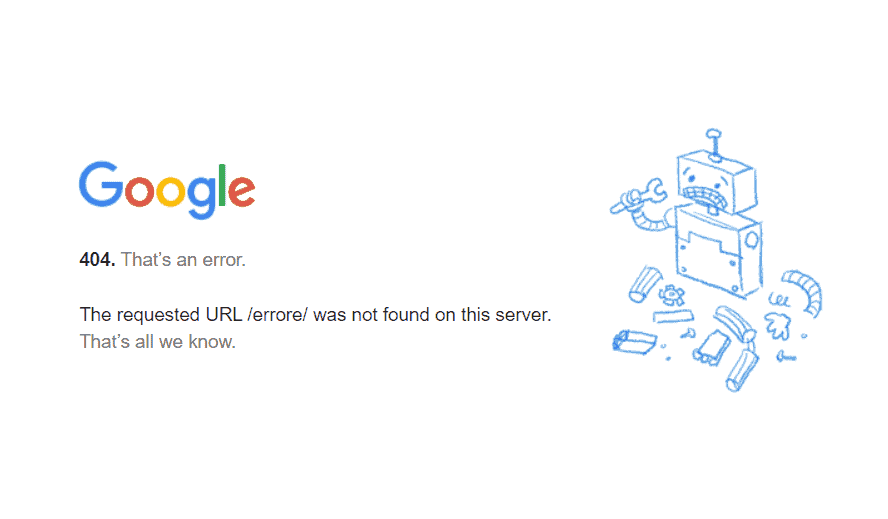
Non esiste, quindi, una versione standard dell’errore, ma le varianti più frequenti in cui sarà possibile imbattersi sono:
- Errore 404
- Error 404
- 404 not found
- 404 non trovato
- 404 pagina non trovata
- Codice 404
- HTTP 404
- Errore HTTP 404
- Not found
- Page not found
- Ops! Pagina non trovata
- 404. That’s an error.
- L’URL richiesto non è stato trovato sul server.
Inoltre, come abbiamo detto ogni sito può creare una pagina personalizzata per segnalare la presenza dell’errore 404 e rimandare l’utente verso l’home page o altre risorse utili. Torneremo a parlare in seguito dell’utilità delle pagine di errore 404 personalizzate.
Possiamo esaminare l’errore 404 anche dalla console per sviluppatori del browser e vedremo un messaggio come questo:
“Failed to load resource: the server responded with a status of 404”.

Errore soft 404
Un errore soft 404 non si riferisce a un vero e proprio codice di stato HTTP. Si tratta infatti di un modo utilizzato dai motori di ricerca per identificare le pagine che dovrebbero restituire un codice 404 not found, 410 gone o 301 permanent redirect.
Gli algoritmi dei motori di ricerca sono in grado di identificare se le pagine sottoposte a scansione sono pagine di errore. Ciò significa che l’identificazione di queste pagine vuote o con contenuti sparsi avviene anche quando in realtà la pagina restituisce un codice di stato di successo (200).
Quello che fanno gli algoritmi è proprio identificare le pagine che potenzialmente corrispondono a errori 404 e contrassegnarle con lo stato Soft 404.
Nel corso della guida vedremo come trovare gli errore soft 404 sul sito e come fare a risolverli implementando il codice HTTP corretto.
Risolvere errore 404: cosa fare se stai visitando un sito altrui?
Se ti sei imbattuto in un errore 404 not found mentre cercavi di raggiungere una pagina ci sono diverse soluzioni che puoi provare per aggirare l’errore.
Aggiorna la pagina
La prima cosa da fare, per quanto possa sembrare banale, è riaggiornare la pagina che stai cercando di visitare. In alcuni casi, infatti, l’errore può essere solo temporaneo ed essere dovuto a un’interruzione durante la connessione.
Se il problema è dovuto a un errore temporaneo o ad un problema di caricamento della pagina, aggiornando dovresti risolvere il problema. Puoi aggiornare la pagina cliccando sul pulsante “Aggiorna” o “Ricarica pagina” del browser o premendo F5 sulla tastiera.
Controlla l’indirizzo
Se dopo aver aggiornato la pagina l’errore 404 continua a presentarsi, il passaggio successivo è quello di verificare di aver inserito l’indirizzo correttamente. Che tu abbia digitato o copiato l’indirizzo nel link potrebbero esserci errori e correggerli può farti arrivare sulla pagina corretta.
Possono esserci errori ortografici, barre errate o mancanti o errori nel percorso dell’indirizzo. Tuttavia non sempre è facile capire se l’indirizzo è corretto soprattutto nel caso in cui vengano utilizzate abbreviazioni.
Cancella la cache e i cookie del browser
Questa soluzione può essere utile nel caso in cui l’errore 404 not found si presenti in un solo dispositivo o utilizzando solo un browser. In questo caso se la pagina è raggiungibile da altri dispositivi, cancellare la cache può permetterti di risolvere l’errore 404.
Puoi seguire la nostra guida per capire come si svuota la cache e come si eliminano i cookie nei diversi browser.
Cambia i server DNS
Se il server DNS non riesce a risolvere i nomi di dominio può presentarsi un errore 404 su tutto il sito e non su una sola pagina. In questa eventualità puoi provare a cambiare i server DNS impostando manualmente quelli pubblici, ad esempio i DNS di Google.
Puoi seguire la procedura passo passo per Android e Windows 10.
Usa la funzione di ricerca del sito o dei motori di ricerca
Se seguendo i passaggi illustrati finora non sei riuscito a risolvere l’errore 404, puoi cercare ancora di raggiungere la pagina che desideravi visitare. Per prima cosa puoi sfruttare la funzione di ricerca interna al sito per ricercare l’argomento trattato sulla pagina o la risorsa che stavi cercando.
Se la funzione di ricerca non dovesse essere efficace o non dovesse essere presente una barra di ricerca nel sito, puoi utilizzare i motori di ricerca.
Puoi digitare su Google il nome del dominio del sito e la parola chiave, oppure puoi effettuare una ricerca di una parola in un sito con Google usando l’operatore site.
Ti basta digitare “site:nome-dominio parola chiave” come in questo esempio.
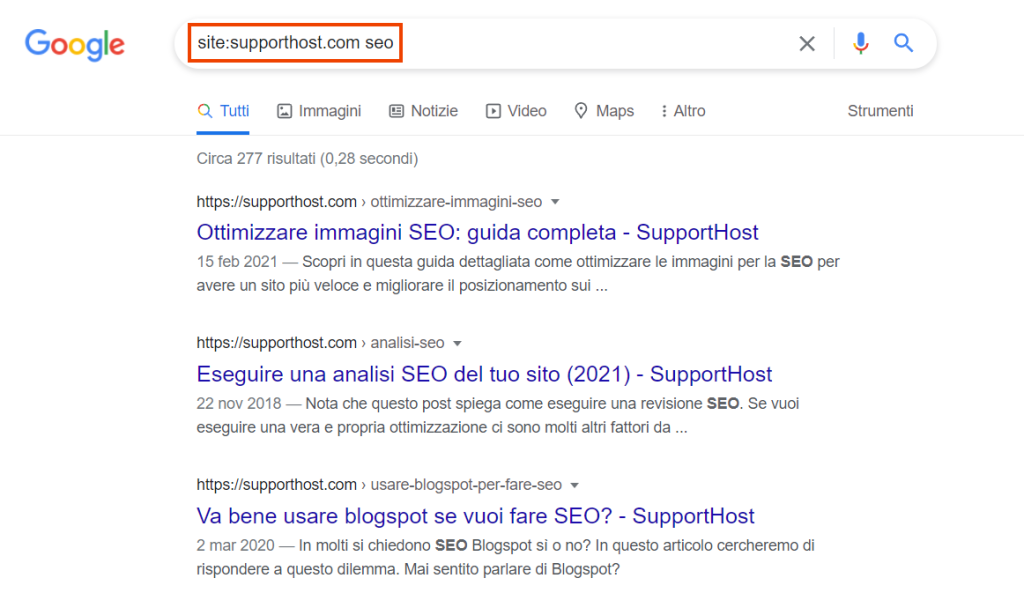
Visualizza la copia cache di una pagina
In alcuni casi può capitare di ritrovarsi difronte ad un errore 404 not found proprio dopo aver effettuato una ricerca su un motore di ricerca. In questo caso ti basta tornare indietro alla pagina dei risultati di ricerca e provare ad accedere alla copia cache del sito.
Puoi usare strumenti dei motori di ricerca come la Google cache o la cache di Bing per accedere a una copia presente nella cache di una determinata pagina.
Dopo aver effettuato la ricerca su Google ti basta cliccare sulla freccia rivolta verso il basso accanto all’indirizzo e fare click su Copia cache come vedi indicato in questa schermata.
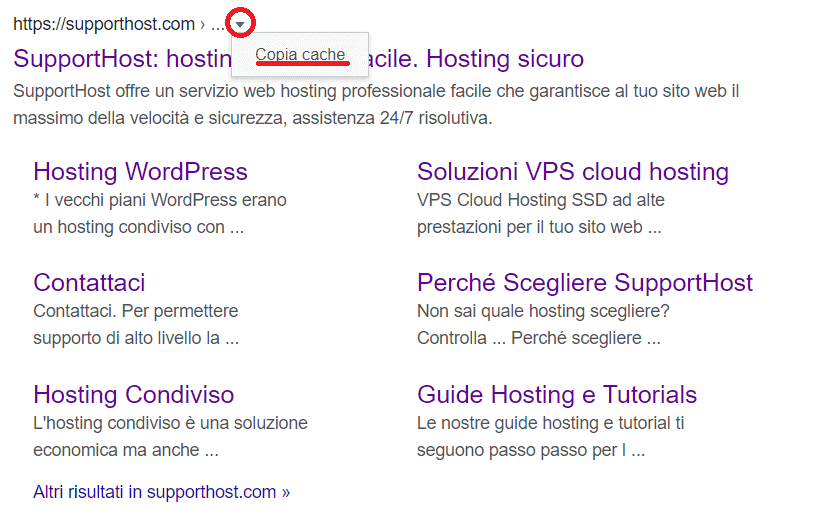
Puoi risalire a una versione precedente di una pagina web anche utilizzando lo strumento Wayback Machine di Internet archive. Ti basta inserire l’indirizzo della pagina che vuoi visitare e verificare se ci sono copie della pagina memorizzate.
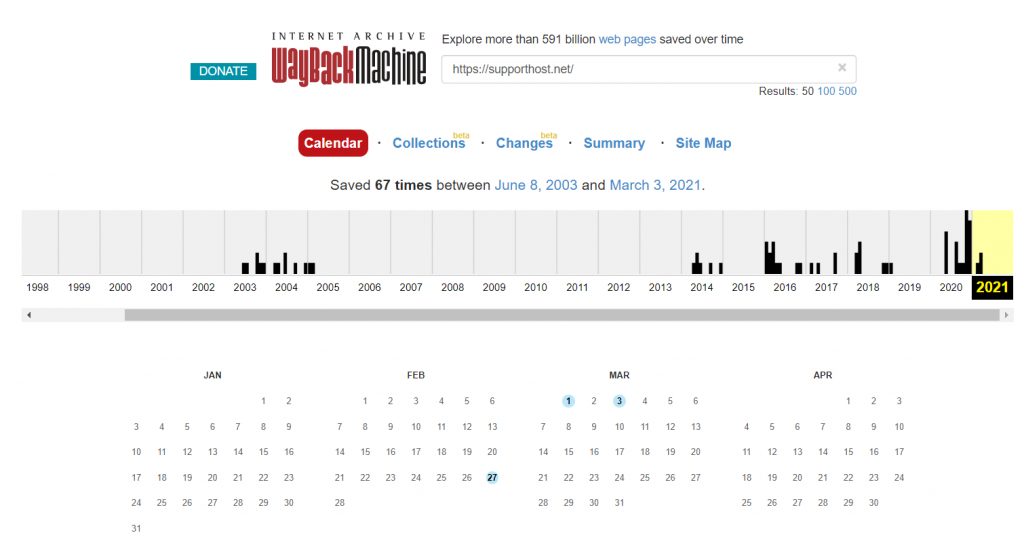
Fai quindi click su una delle date per cui è stata salvata una copia per visualizzarla.
Segnala l’errore al proprietario del sito
Se con le soluzioni che abbiamo esaminato non sei riuscito a visualizzare la pagina che stavi cercando puoi rivolgerti direttamente a chi gestisce il sito. Segnala la presenza del problema chiedendo al gestore del sito di risolvere l’errore 404.
Come identificare gli errori 404 sul tuo sito
Per poter correggere un errore 404 sul tuo sito, devi prima individuare gli indirizzi che generano l’errore. Ci sono diversi strumenti per trovare i link interrotti, ovvero link che indirizzano verso risorse inesistenti restituendo pagine di errore 404. Vediamo quali sono e come utilizzarli.
Trovare errori 404 con la Search Console di Google
Se hai collegato il tuo sito alla Search Console di Google puoi facilmente individuare gli errori 404 not found sul tuo sito.
Per farlo ti basta cliccare su Copertura dal menu Indice e fare click e controllare le pagine classificate come Errore.
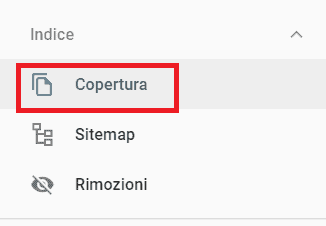
Se la pagina restituisce un errore 404 nella search console la vedrai segnalata come URL inviato non trovato (404). Inoltre facendo click sul tipo di errore puoi visualizzare la lista di tutte le pagine con lo stesso problema.
La Search Console ti permette anche di identificare gli errori soft 404, in questo caso vedrai le pagine segnalate come Sembra che l’URL inviato restituisca un errore soft 404.
Per la risoluzione degli errori soft 404 puoi fare riferimento alla sezione “Come risolvere errore 404 sul tuo sito” di questa guida. Anche in quel caso dovrai implementare una soluzione diversa in base allo stato della pagina, ovvero pagine spostate o eliminate.
Trovare errori 404 con Screaming Frog SEO Spider
Screaming Frog SEO Spider può essere utilizzato per analizzare fino a 500 URL del tuo sito gratuitamente. Lo strumento, utilizzato per eseguire un’analisi SEO del sito, ti permette di individuare errori, catene di redirect (che generano errori come err_too_many_redirects), URL duplicati e così via.
In questo caso vedremo come utilizzarlo per trovare pagine di errore 404 sul tuo sito.
Avvia la scansione del sito inserendo l’indirizzo nella barra evidenziata in questa schermata e fai click su Start.
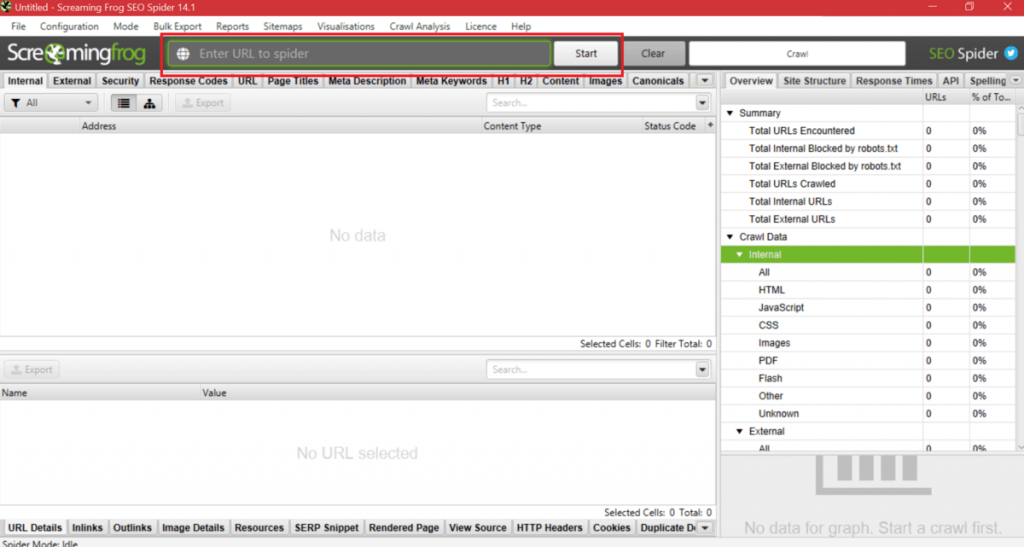
Al termine della scansione clicca sulla scheda Response Codes e puoi filtrare i risultati ottenuti mostrando solo gli errori 4xx compresi gli errori 404 in questo modo:
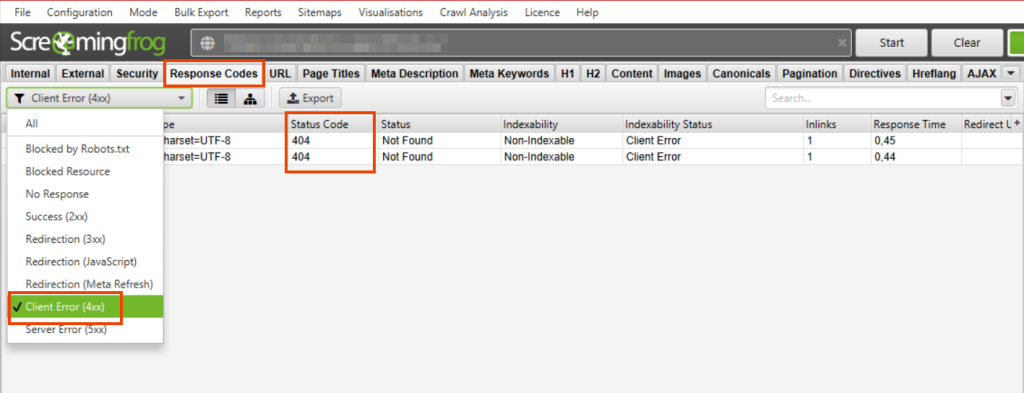
Fai quindi click su uno degli indirizzi che compare nella lista e clicca sulla scheda Inlinks in basso, come mostrato in questa schermata.
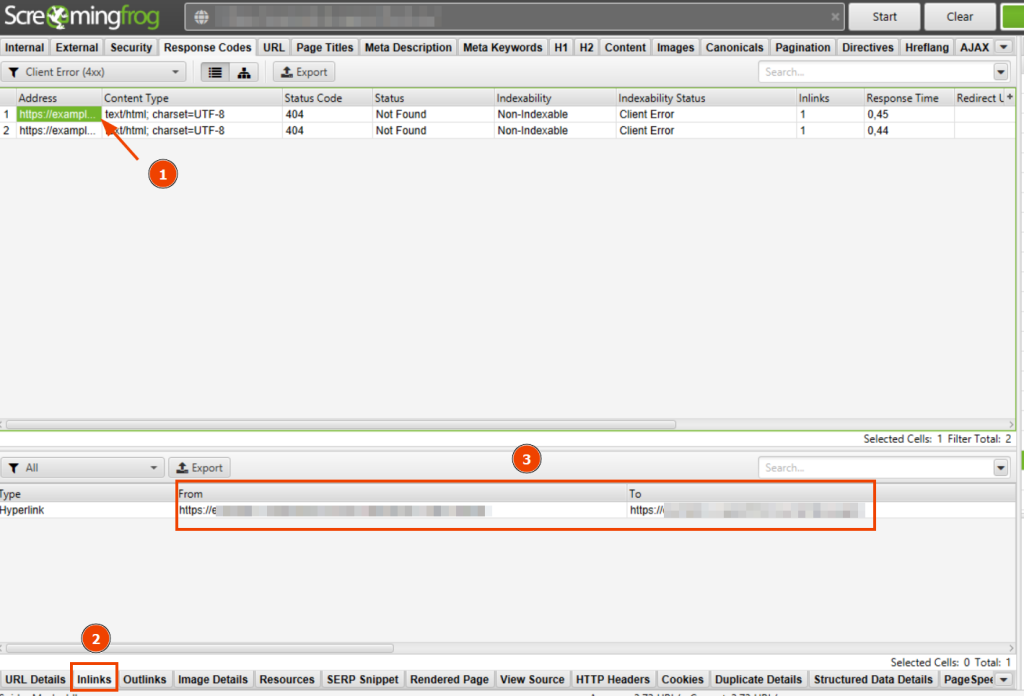
Nella sezione che si aprirà in basso vedrai la provenienza del link che rimanda all’errore 404 e avrai identificato così la pagina o il post in cui è presente il link errato (colonna From) e l’indirizzo in questione (colonna To).
Puoi ripetere lo stesso processo per individuare tutti i link che rimandano a errori 404.
Trovare errori 404 con strumenti online
Analogamente a Screaming Frog SEO Spider ci sono altri strumenti per identificare link che rimandano a pagine di errore 404 not found sul tuo sito.
La maggior parte degli strumenti è disponibile in versione gratuita fino a un certo numero di pagine o con delle limitazioni (per esempio non puoi effettuare l’analisi su sottocartelle specifiche del dominio).
Usare Dead Link Checker per trovare pagine di errore 404
Collegati all’indirizzo deadlinkchecker.com e incolla o digita nella barra l’indirizzo del sito web che vuoi analizzare per poi fare click su Check.
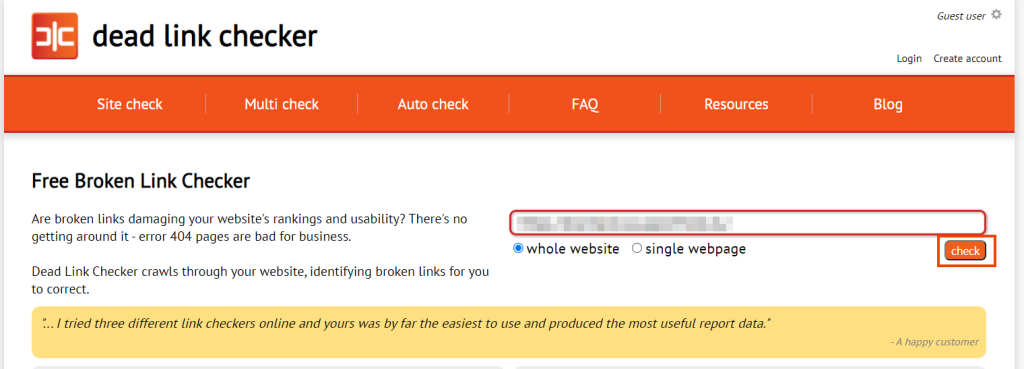
Dopo che la scansione sarà completata vedrai gli errori rilevati e potrai identificare il tipo di errore guardando la colonna Status. La colonna URL indica il link associato all’errore, mentre facendo click sul testo indicato nella colonna Source link text sarai reindirizzato alla pagina che contiene il link associato all’errore.
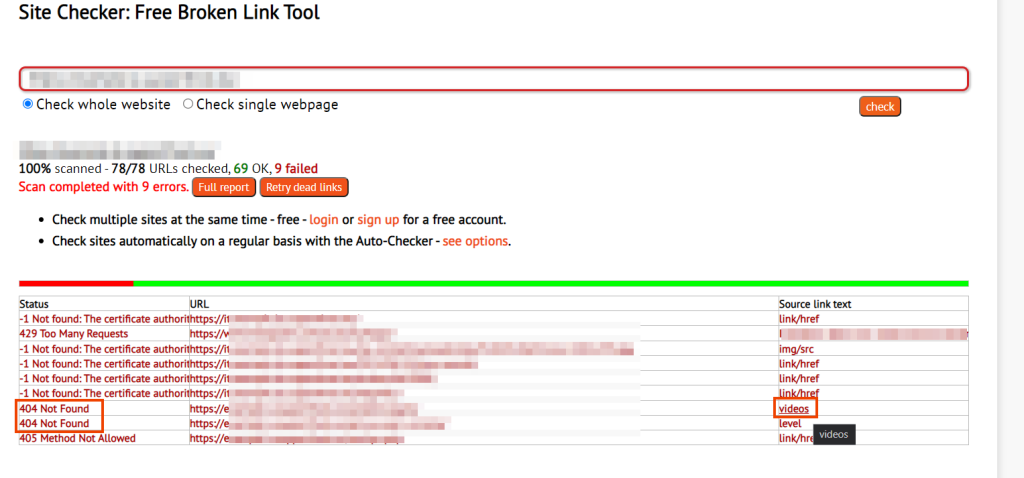
Cliccando su Full report, come indicato qui sotto, puoi avere una panoramica più completa degli errori.
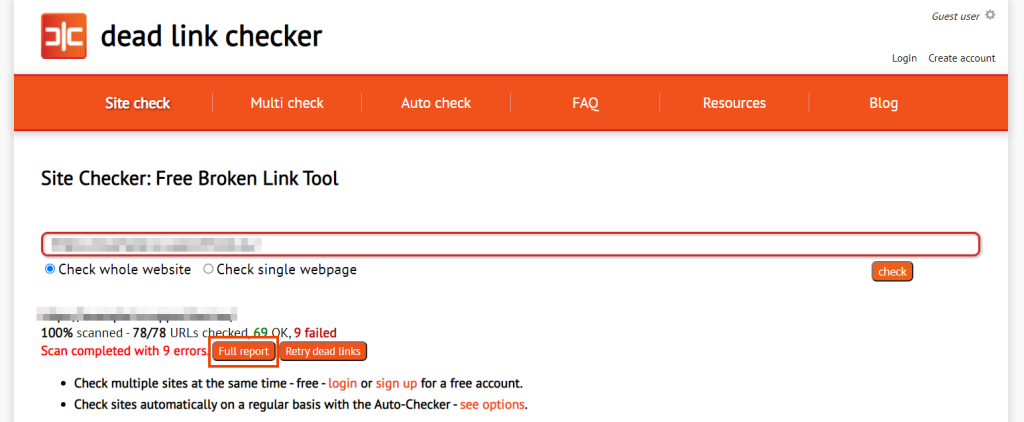
In questo caso vediamo infatti il tipo di errore (Colonna Error), l’URL associato all’errore, l’anchor text del link e il link sorgente della pagina che rimanda al link corrotto.
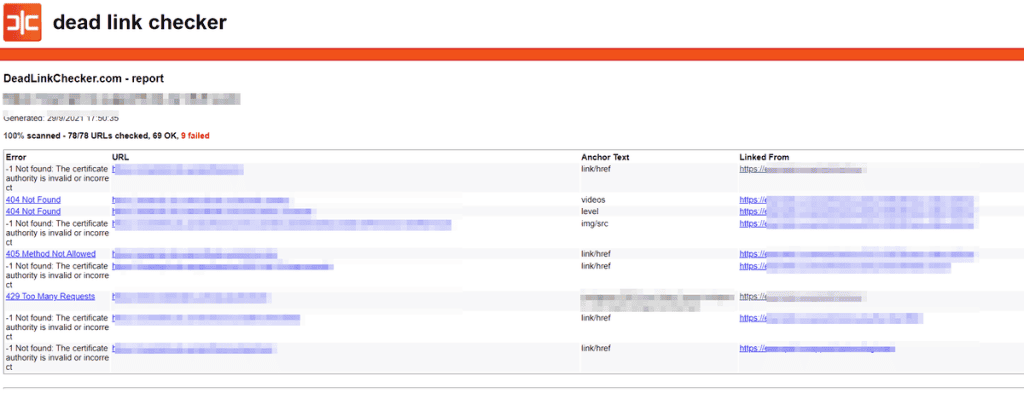
Trovare errori 404 con W3C link checker
Un altro strumento che puoi utilizzare è W3C link checker. Anche in questo caso ti basta inserire l’indirizzo che vuoi analizzare e cliccare su Check.
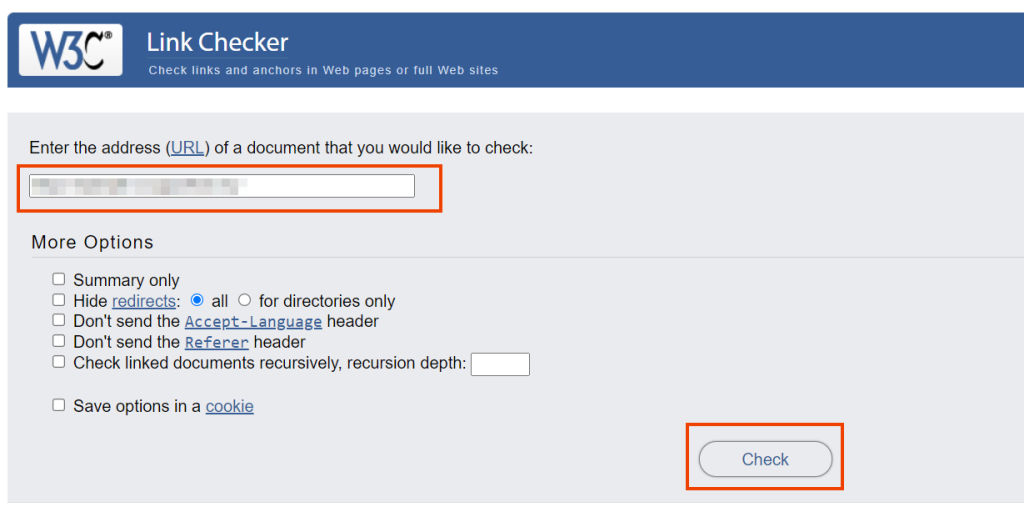
Dopo che l’analisi sarà stata completata scorri la pagina fino alla sezione Results e vedrai una tabella con la tipologia di errore come in questo esempio. Cliccando sul codice dell’errore vedrai in link corrispondente.
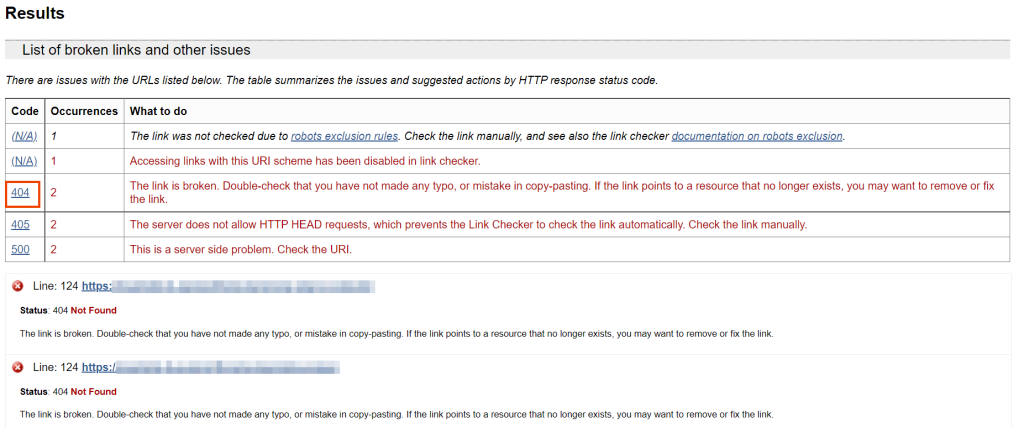
Trovare errori 404 con un plugin di WordPress
Con WordPress puoi identificare gli errori 404 direttamente dalla dashboard. Per farlo puoi utilizzare un plugin come Redirection che ti permette di rilevare errori 404 e implementare redirect 301 sul tuo sito.
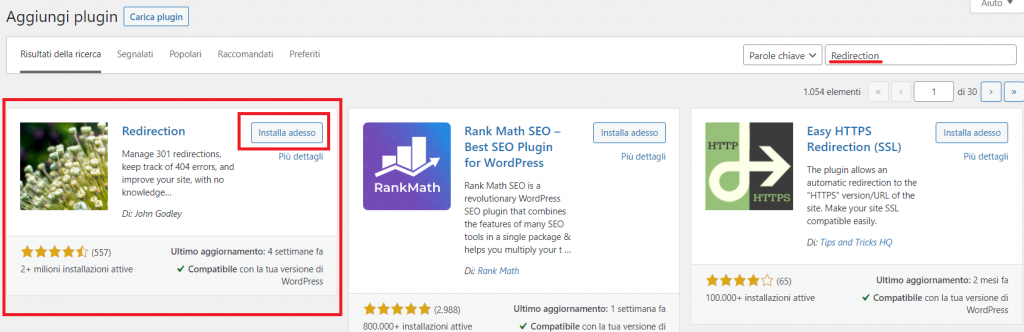
Ti basta cliccare su Strumenti → Redirection e poi su 404 per visualizzare gli errori 404 trovati sul sito. A questo punto per ogni pagina puoi anche aggiungere un redirect a un’altra risorsa cliccando su Aggiungi una redirezione.
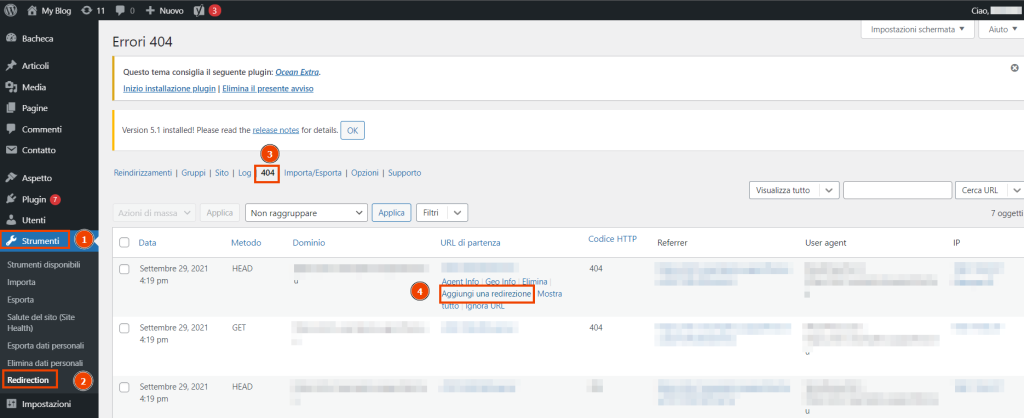
Come risolvere errore 404 sul tuo sito
Ora che abbiamo visto come trovare gli errori 404 sul tuo sito vediamo cosa puoi fare per correggerli. La soluzione dipende dal tipo di contenuto che ha generato l’errore.
Pagine rinominate o spostate: implementa un redirect 301
Il primo caso è quello in cui la pagina interessata dall’errore 404 è data da un contenuto che è stato spostato o nel caso in cui lo slug di quella pagina sia stato modificato.
In questo caso gli utenti che cercano di raggiungere la risorsa seguendo il link precedente si ritrovano davanti a una pagina di errore 404 not found, nonostante la pagina che stiano cercando esisti ma sia solo in un’altra posizione.
Per risolvere in questo caso bisognerà implementare un redirect 301, ovvero un reindirizzamento permanente che rimanda direttamente al nuovo indirizzo.
In questo modo gli utenti verranno rimandati direttamente al contenuto che cercavano e gli spider dei motori di ricerca sapranno che il contenuto è stato spostato a un nuovo indirizzo.
Pagine eliminate definitivamente: implementa un codice 410
Se la pagina che rimanda a un errore 404 è stata eliminata e non deve essere sostituita da nessun’altra risorsa è necessario impostare un codice 410.
Un errore 410 serve proprio a comunicare a utenti e motori di ricerca che la pagina cercata è stata eliminata in via definitiva.
Problema con i permalink del sito WordPress
Se stai riscontrando errori 404 su diverse pagine del tuo sito può darsi che il file .htaccess del tuo sito sia stato cancellato. Per risolvere ti basta aggiornare le impostazioni dei permalink dalla dashboard di WordPress.
Accedi alla dashboard di WordPress e clicca su Impostazioni → Permalink.
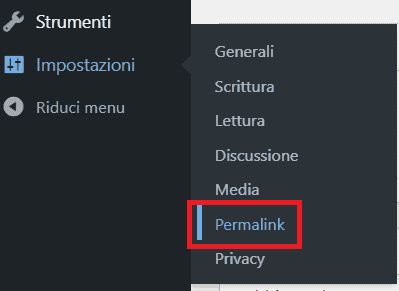
Fai quindi click sul pulsante Salva modifiche per rigenerare il file .htaccess.
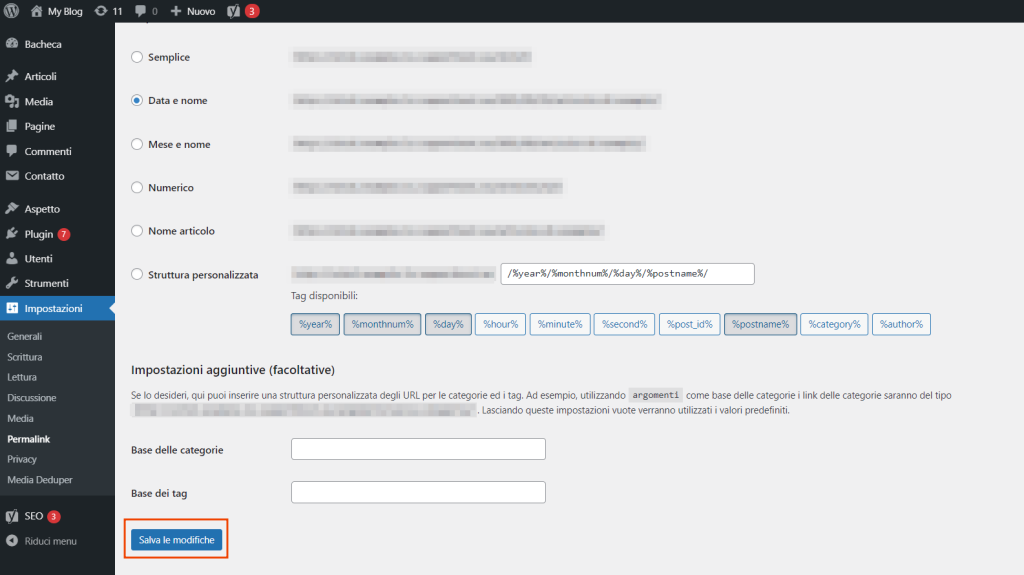
Questa soluzione può aiutarti a risolvere gli errori 404 sul sito se hai ad esempio appena finito di trasferire il sito WordPress da un server a un altro.
Rigenerare il file .htaccess con PrestaShop
Anche con PrestaShop nella maggior parte dei casi puoi risolvere gli errori 404 rigenerando il file .htaccess.
Per farlo accedi alla dashboard del tuo sito, scorri fino alla sezione Configure del menu laterale di sinistra. Clicca su Shop Parameters e poi su Traffic & SEO, poi scorri fino alla sezione Set up URLs e disabilita l’opzione Friendly URL.
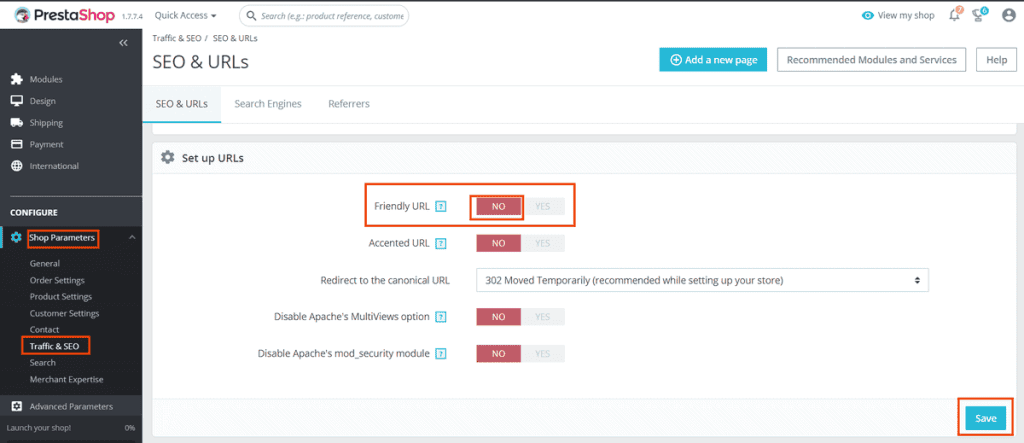
Fai click su Save, poi abilita nuovamente l’opzione e salva di nuovo le modifiche. In questo modo verrà rigenerato il file .htaccess.
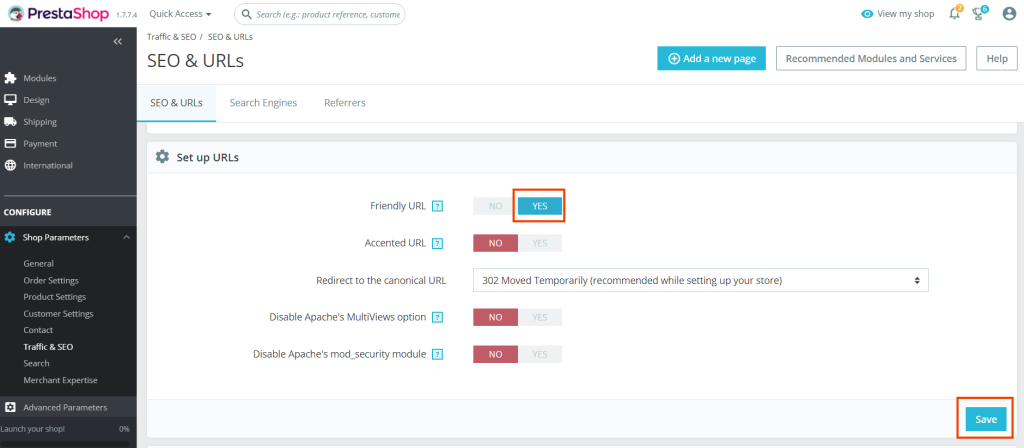
Creare una pagina di errore 404
Oltre a correggere gli errori 404 nei casi in cui sia possibile farlo, il tuo sito dovrebbe comunque avere una pagina di errore 404, ancora meglio se personalizzata.
Potrà sempre succedere, infatti, che un indirizzo venga digitato male o che qualche collegamento esterno indirizzato verso il tuo sito porti a una pagina non esistente. Per questo è bene assicurarsi che il codice di stato della pagina che comparirà sia esatto. In questo modo si evitano anche gli errori soft 404 di cui abbiamo parlato prima.
Inoltre, creare una pagina di errore 404 personalizzata ti permette di migliorare l’esperienza dell’utente e magari di riuscire a farlo restare sul sito. Per farlo puoi usare la creatività nel mostrare il messaggio d’errore e far sembrare la pagina meno anonima richiamando lo stile del brand.
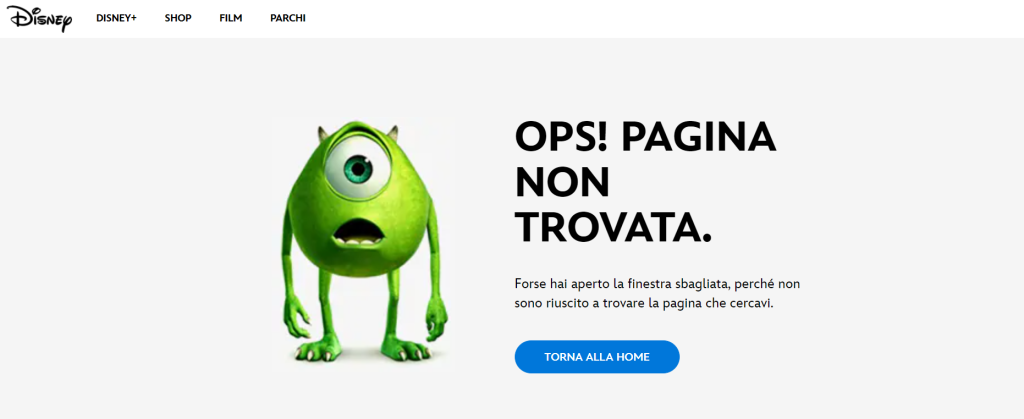
Ricordati che puoi (e dovresti) anche inserire nella pagina delle informazioni utili come i collegamenti ad altre pagine importanti o informazioni che consentano all’utente di contattarti.
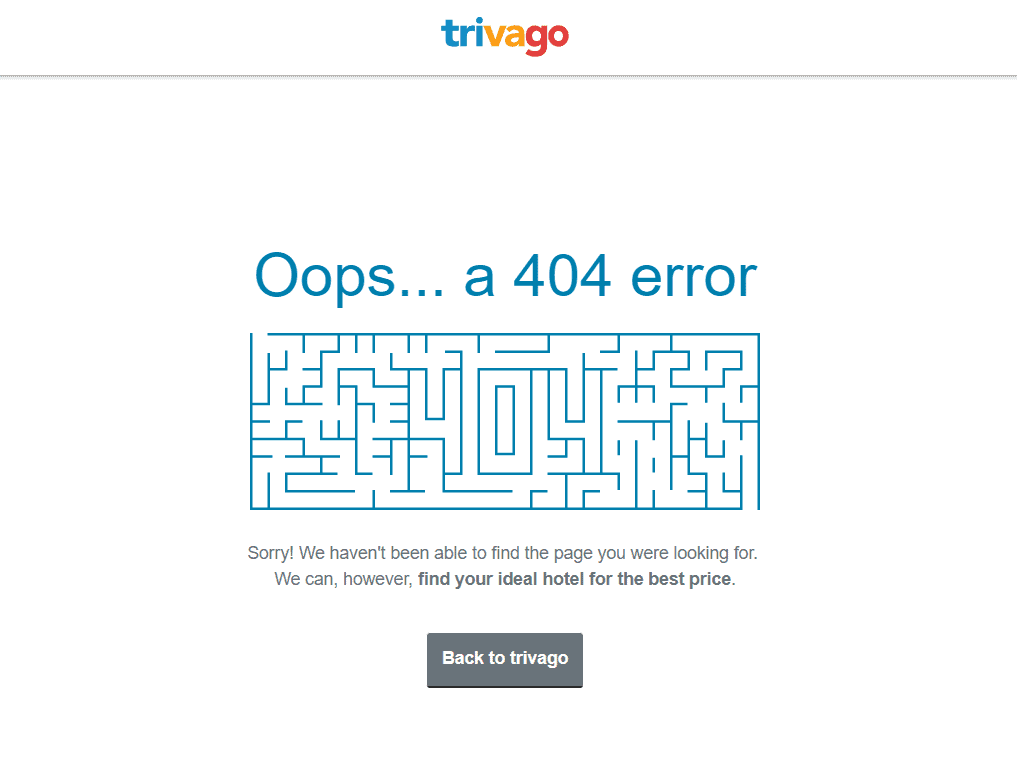
Non dimenticare una casella di ricerca che permetta all’utente di continuare la navigazione nel sito e riuscire così ad arrivare al contenuto che gli interessava.
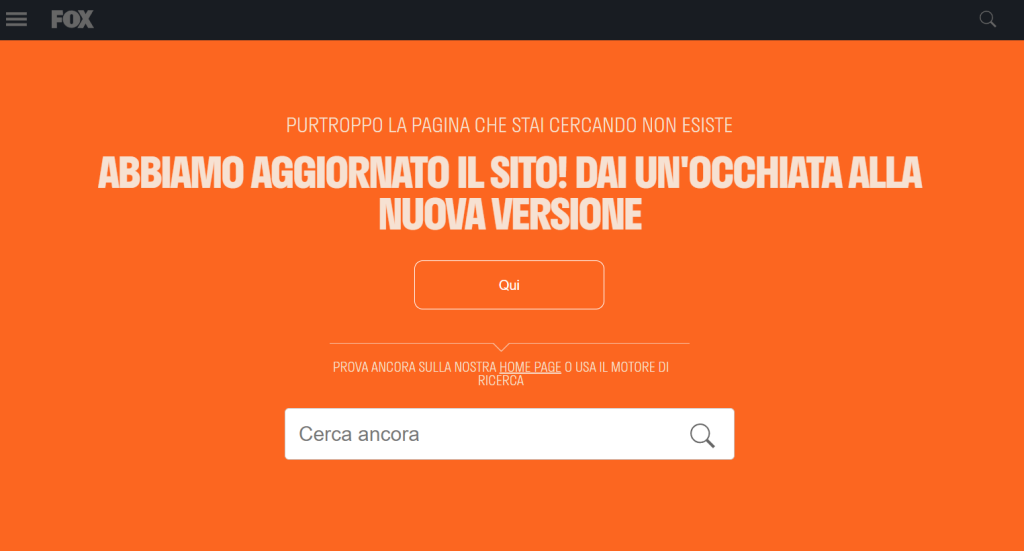
Conclusioni
Abbiamo visto che i contenuti spostati o gli indirizzi modificati sul sito possono portare alla comparsa dell’errore 404. In questi casi la soluzione migliore è implementare un redirect 301, quando i contenuti sono stati spostati, o utilizzare il codice 410 se i contenuti sono stati eliminati definitivamente.
Ci sono però anche altri casi in cui ci si può imbattere in errori 404 not found, per esempio errori nell’URL. Proprio per questo è importante che sul sito ci sia una pagina personalizzata per comunicare agli utenti l’errore, e che il codice di stato della pagina sia impostato correttamente per comunicare l’informazione anche ai bot dei motori di ricerca.
Per fortuna l’errore 404 è uno degli errori più semplici da risolvere sul sito e ci sono anche sistemi da usare per visualizzare i contenuti di pagine non trovate lato utente.
E tu ti sei mai ritrovato di fronte all’errore 404? Interessava le pagine del tuo sito? Fammi sapere nei commenti.


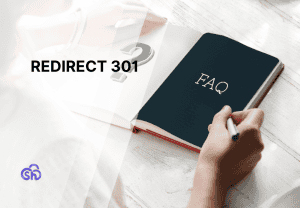
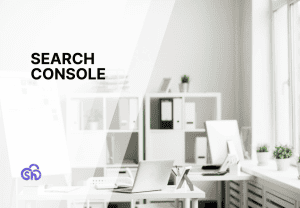

Lascia un commento